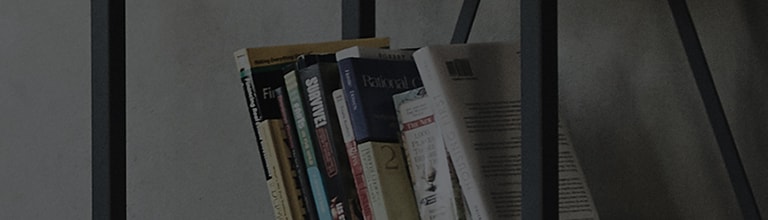Modèles prenant en charge la connexion sans fil avec les téléphones mobiles : PG65K, PA75K, PF85K, PF87K, PA1000, PW700 (modèles compatibles WebOS)
Veuillez noter que le modèle PB63K ne peut se connecter à un ordinateur portable que via WiDi.
La méthode de connexion peut varier selon le modèle.
Vous n’arrivez pas à connecter votre téléviseur à Internet ?
Essayez ceci
Modèles PA75K/PF85K/PF87K
Connexion via Wi-Fi Direct
Comment partager des vidéos, de la musique et des photos depuis votre téléphone portable avec le projecteur (à l’aide de DLNA)
1. Allez dans les paramètres HOME (Smart) → du projecteur → Réseau → Partage d’écran Wi-Fi et réglez-le sur [Activé].
2. Activez la fonction Wi-Fi Direct sur votre téléphone portable et connectez-le au projecteur.
Sélectionnez [Paramètres] → [Sans fil et réseau] → [Wi-Fi→ [Menu] → [Wi-Fi Direct] → [Périphériques connectables] et sélectionnez [PJTR] PA75K-JE.
3. Exécutez l’application suivante (compatible DMS) sur votre téléphone portable :
[SmartShare] pour les téléphones LG ou [SmartLink] pour les téléphones Samsung.
4. Sélectionnez le projecteur comme lecteur.
5. à l’aide du menu [SmartShare] sur l’écran HOME (Smart) du projecteur, vous pouvez afficher et lire des fichiers à partir de votre téléphone portable sur le projecteur.
Connexion via un routeur sans fil (AP)
1. Allez sur l’écran HOME (Smart) du projecteur et sélectionnez [Paramètres] → [Réseau] → [Connexion réseau].
2. Sélectionnez le réseau auquel vous souhaitez vous connecter.
3. Entrez le mot de passe du réseau sélectionné.
4. La connexion réseau est terminée.
5. Allez dans HOME (Smart) → Paramètres → Réseau → état du réseau pour vérifier si le réseau sans fil fonctionne correctement.
6. Exécutez l’application suivante (compatible DMS) sur votre téléphone mobile.
[SmartShare] pour les téléphones LG ou [SmartLink] pour les téléphones Samsung.
7. Sélectionnez le projecteur comme lecteur.
8. à l’aide du menu [SmartShare] sur l’écran HOME (Smart) du projecteur, vous pouvez afficher et lire des fichiers à partir de votre téléphone portable sur le projecteur.
PF85K/PF87K ??
Comment diffuser les écrans du téléphone portable sur le projecteur
1. Allez sur l’écran HOME (Smart) du projecteur, sélectionnez Paramètres → Réseau → WiDi de Miracast/Intel, et réglez-le sur [Activé].
2. Exécutez l’application Miracast depuis votre téléphone portable.
Allez dans Paramètres → Réseau sans fil → Connexion → Connexion et échange de fichiers → Miracast (Agrandir l’écran du téléviseur), puis sélectionnez le projecteur que vous souhaitez connecter.
3. Maintenant, les écrans de votre téléphone portable sont diffusés sur le projecteur.
Modèles PA1000/PW700
1. Sélectionnez [Entrée externe], puis [Partage d’écran] depuis votre projecteur.
2. Exécutez l’application Miracast depuis votre téléphone portable.
Allez dans Paramètres → Réseau sans fil → Connexion → Connexion et échange de fichiers → Miracast (Agrandir l’écran du téléviseur), puis sélectionnez le projecteur que vous souhaitez connecter.
3. Maintenant, les écrans de votre téléphone portable sont diffusés sur le projecteur.
Modèles compatibles WebOS
1. Sélectionnez HOME, puis [Partage d’écran] depuis votre projecteur.
2. Exécutez une application de partage d’écran depuis votre téléphone mobile.
Sélectionnez la barre supérieure, Partage d’écran, puis le projecteur que vous souhaitez connecter.
※ Si vous ne parvenez pas à établir une connexion basée sur ces instructions ou si un problème de connexion tel qu’un écran instable se produit, il est conseillé de vérifier d’abord votre smartphone, puis de contacter le centre de service LG Electronics pour l’inspection du projecteur.
La fonction AirPlay2 n’est disponible que lorsque le projecteur prend en charge cette capacité et que le projecteur et votre iPhone sont connectés au même réseau Wi-Fi.
Diffusion en continu d’écrans d’iPhone sur le projecteur (modèles prenant en charge le partage d’écran avec des appareils iOS)
Modèles prenant en charge AirPlay2 : HU810PW (WebOS5.0)/PF610P (WebOS5.0)/HU710PW (WebOS6.0)
La fonction AirPlay2 n’est disponible que lorsque le projecteur prend en charge cette capacité et que le projecteur et votre iPhone sont connectés au même réseau Wi-Fi.
Vérifiez si l’écran de l’iPhone s’affiche correctement sur le projecteur.
Ce guide a été créé pour tous les modèles, de sorte que les images ou le contenu peuvent être différents de votre produit.